USB флаш устройство не е форматиран - прозорци не могат да завършат форматирането на какво да правя
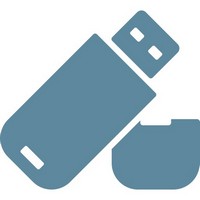
Съвременният пазар предлага огромен набор от USB флаш памети в много различни цветове, размер, форма, дизайн и капацитет на медиите, която варира от един или повече гигабайта. За съжаление, те да се появи и проблеми. Някои от случаите, когато флаш памет не е форматирана - Windows не успява да завърши форматирането на какво да се направи в такава ситуация, малко хора знаят. Всъщност, ние постепенно се премине към този въпрос.
Така, благодарение на ниската цена, много потребители да придобият от няколко превозвачи. Информация, съхранявана в тях не е по-лошо, отколкото на диск, но начините за премахване на старите и нов рекорд информация са различни много по-голяма простота и удобство.

Постоянно пренаписване, изтриване стари файлове и да добавяте нови води до необходимостта да форматирате USB-устройство. Но това не се случи, че когато се опитате да форматирате система предоставя на потребителя информация за невъзможността да се завърши почистването на пространството във флаш-паметта.
Защо не мога да форматирате USB флаш устройство?
Vindovs предизвиква такава реакция може да бъде голямо разнообразие: от проблеми с USB-конектор, счупване светкавица, системни грешки преди файл заетост намира на превозвача в системата. Но това не е причина да се сбогува с любимата му помощник и да го изпратите на сметището: има много начини да поправят грешката и възстановяване на средствата за масово осведомяване. Като правило, 90% от случаите е възможно да се възстанови нормалната работа и да се върнете устройството на работа.
Въпреки това, дори и с такива вдъхновяващи прогнози, не забравяйте за 10% от случаите, тъй като флаш устройството просто ще изтече от време разпределят ресурсите и да определи нищо. Но за да се установи този факт трябва да се извърши серия от дейности, за да се идентифицират окончателно "диагноза".

Преди да се пристъпи с форматирането, трябва да сте сигурни, че не важни данни на устройството не е налице. И ако все още съществуват важни файлове, важно е първо да ги възстановите чрез специална програма, която първоначално ще получите информацията, а след това напълно изчистване на съдържанието. Прочетете повече на този проблем е описан в статията "Възстановяване на данни". Преди да започнете каквито и да било дейности по оползотворяване, USB медии трябва да бъде вкаран в всеки компютър или лаптоп връзка.
Изключване на антивирусни програми
Една от причините за невъзможността да се извърши форматирането може да бъде антивирусен софтуер, инсталиран на анти-малуер файлове. достатъчно, за да изключите тази опция, за да се провери антивируса и се опитайте да форматирате отново. Тази операция може да се извърши по стандартния начин чрез "My Computer" кликнете с десен бутон върху иконата на флаш-паметта, където можете да изберете "Format" от падащото меню, след което се потвърждава операцията.
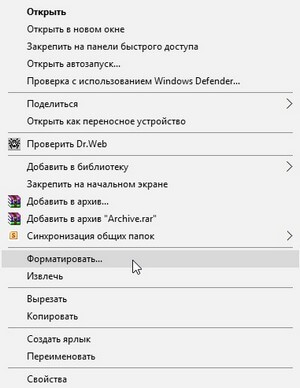
В идеалния случай това трябва да започне процеса на форматиране, което очисти медии в установения формат. Но ако лечението по такъв начин, не е възможно и не е един и същ прозорец, на следния метод трябва да се опита. За да се осъществят по-нататъшни начини за всички стартирани програми или приложения трябва да бъдат затворени или завърши работата си, така че те не се достъп до файлове на флаш-памет и не пречи на неговото почистване.
Форматирането с помощта на стандартни инструменти на операционната система
За този метод, не е нужно да търсите за специални инструменти в интернет, но можете просто да използвате стандартния софтуер windose счупят. За да направите това, първо пуснете менюто "Управление на дискове" чрез операционната система. Такова начало може да се извърши по два начина.

1) С натискане на «Победа» + «R» от клавиатурата, след което се появява прозореца на командния на екрана "Run". В съответствие подложени на повторна флотация прозорец се опитва да управлява diskmgmt.msc и потвърдите действието с помощта на бутона на екрана или чрез натискане на «Влез». Този метод се поддържа от всички версии на windose.
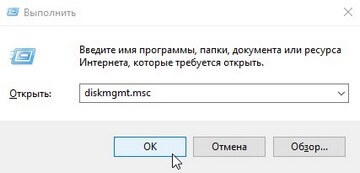
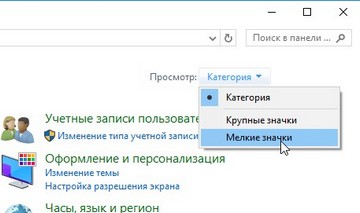
Следващата стъпка е да кликнете върху елемента, "Администрация" и по-нататъшно преминаване към раздела "Управление на компютъра".
Прозорецът се състои от три части, от лявата страна, която ще трябва да изберете "Управление на дискове."
След като се премества в "Управление на дискове", цялата информация ще бъде показан на свързаните устройства, тяхната сума, вид, и така нататък. За да форматирате USB диск, ще трябва да го намерите в списъка го, така че как да се възстанови данни от медии или диск след това ще бъде невъзможно. Кликнете върху иконата на десния бутон на мишката диск, и от менюто изберете "Формат".
Ако отваря USB менюто, функцията носител е активна, "Delete Volume", първо трябва да изберете това действие, тъй като това ще помогне да се разпределят от дисковото пространство. След разпределението, изберете колона "Нов обикновен том." Съветникът за създаване на силата на звука ще се появи на работните стъпки, необходими за извършване на потвърждаване на по-нататъшни действия. След като създадете USB флаш устройство може да бъде форматиран обеми.
Как да форматирате USB-диск в безопасен режим?
Първо се хвърли безопасен режим - «F8» системата ще се рестартира и стартиране натиснат. След това се появява меню, което ви позволява да изберете опциите за стартиране и където преход в безопасен режим. В различни операционни системи, този механизъм може да бъде различна.
форматиране безопасен режим се извършва с помощта на командния ред. Но е необходимо точно да се гарантира, че няма данни от USB устройството не се използва програмите, например, не се проверява по същия Antivirus. Команден ред, наречен универсален метод - натискане «Победа» + «R», след което влезе низ команда «CMD» и подкрепени «Влез» ключ.
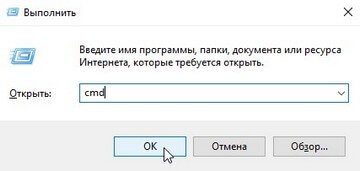
В кутията има команден ред следната команда «формат х:», където х трябва да бъде заменен от съответното име на пръчката, при които тя се показва на компютъра, и потвърдете с «Влез».
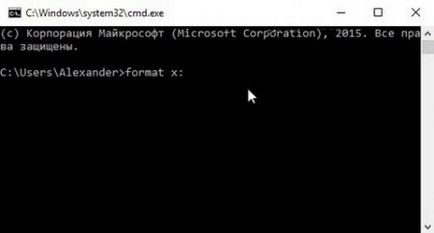
Форматирането пръчката с помощта на специални програми
Ако горните методи не дават желания резултат, трябва да се потърси помощ от специална програма, се е утвърдил като най-добрия "доктор", дори и за привидно безнадеждни устройства.
HP USB Disk Storage Format Tool
Програмата е предназначена не само за форматиране на носителя, но също така и за бързо създаване на стартиращи дискове. За да изтриете данни тук направите следното.
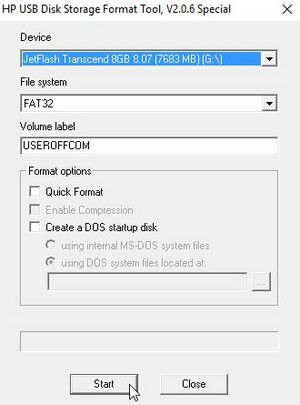
- Свържете USB устройството към компютър или лаптоп чрез всеки терминал.
- Изтеглете HP USB Disk Storage Format Tool и извършване на стартиране като администратор в противен случай полезността просто не може да започне.
- Изчакайте да се определи на превозвача, и неговата поява в менюто "Устройство / Device».
- Изберете подходящата дестинация медиен файл система формат.
- Задайте името на превозвача, които ще бъдат показани на компютъра.
- Освен това, избран бърз формат.
- Започва процес, чрез натискане на бутона "Старт".
В зависимост от това дали руската версия или английски език, всички команди ще бъдат показани правилно, но инструкциите за формат във всяка езикова версия се извършва в същата последователност, както е показано по-горе.
SDFormatter
Има и случаи, в които портативни карти с памет за мобилни устройства, поради някои причини, също така не може да се форматира. В тези случаи е необходимо да се приложи SDFormatter програма. Когато започнете да го трябва да се показва по обичайния прозорец.
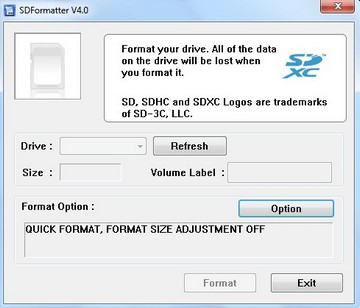
В колона «Карам» трябва да изберете устройството, което ще бъде форматиран и натиснете «Опция». След това се появява нов прозорец с две колони, първият от които да избирате «FULL (Изтриване)», а вторият комплект «ON» за подобряване на структуриране на медиите и на качеството на бъдещата му работа.
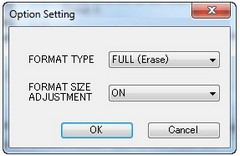
Всички по-горе методи се използват за възстановяване на флаш устройство, но ако те не помогне, опитайте да възстановите устройство мерки други програми, например, D-Soft Flash Докторе, EzRecover или JetFlash Инструмент за възстановяване.
Уточняване атрибути чрез командния ред
Като правило, по-горе методи и програми е повече от достатъчно, но ако те не са работили, а след това можете да прибегнете до следващия метод. За изпълнението му ще трябва много внимателни, защото целият процес ще се проведе в няколко етапа.
Универсална комбинация «Победа» + «R» се нарича команден ред. Както и преди, преход се извършва в секцията "Run", а след това влезе "CMD" команда, която се управлява, като щракнете върху бутона или чрез натискане на «Влез». В отворилия се прозорец, поставете тази команда «Diskpart» и да го потвърдите.
След това екипът постави нов прозорец «списък диск», в който се показва на свързаните устройства. Има е избран за желания Форматът, който се определя от резервоара за флаш.
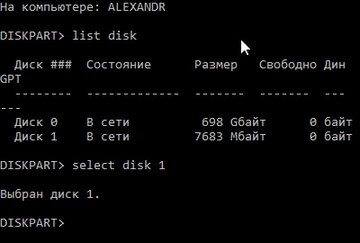
Проверете номера, трябва да въведете командата "Избор на диск", в който п се заменя с номер носител се използва за форматиране и натиснете "Enter".
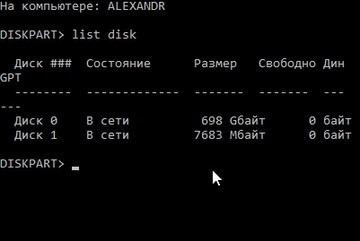
След това е необходимо да се направят промени в атрибутите, които предписва следната команда: «атрибути диск ясна само за четене", и започва да натиснете «Влез».

След приключване на процедурата, за да довърши работата, командния прозорец се въвежда «излизане» отбор и да започне. След това трябва да се опита стандартните техники за форматиране в операционната система.
Ако този метод не поставя прозореца с информация за: «Windows не може да завърши формат", можете да опитате да извърши всички процедури по друг компютър или лаптоп. Възможно е, че причината за отказа е в форматиране в конектора на компютъра или USB. В този случай, последната опция е най-добре да се провери точно чрез вмъкване на пръчката в другия край.